De “interne serverfout” of beroemde “500 interne serverfout” is waarschijnlijk het meest gevreesde probleem voor WordPress-beginners. Deze fout treedt meestal op als de server het probleem niet kan identificeren. Dat is waar het echte probleem begint, aangezien de server niet weet wat het is, het is aan jou om het te ontdekken.
Zorg dat je WordPress-site razendsnel laadt door gewoon naar Nestify te gaan. Migreer NU uw WooCommerce-winkel of WordPress-website.
Hoe de interne serverfout op te lossen
Misschien zijn al diegenen die al een tijdje op internet aan het zeilen zijn, de interne server tegengekomen foutpagina. Dit type fout kan optreden op elk webplatform, inclusief WordPress.
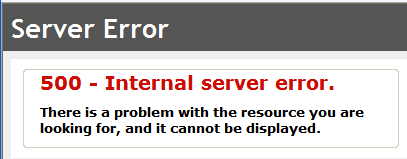
Check .htaccess
Controleren of het .htaccess-bestand beschadigd is of niet, is de eerste stap die je kan helpen om het probleem op te lossen. U kunt dit doen door uw .htaccess-bestand een andere naam te geven, wat leidt tot iets als .htaccess_old. Om het .htaccess-bestand een andere naam te geven, moet u uw site openen met FTP. Als je eenmaal in bent, het .htaccess-bestand dat zich in dezelfde map bevindt waar je mappen ziet zoals wp-content, wp-admin en wp-include.
Nadat je het .htaccess-bestand hebt hernoemd , probeer uw site te laden om te zien of dat het probleem heeft opgelost.
Voordat u verder gaat met andere dingen, gaat u naar Instellingen “Permalinks en klikt u op Opslaan. Dit zal een nieuw .htaccess-bestand voor u genereren om ervoor te zorgen dat uw paginas retourneren geen 404 (pagina niet gevonden).
Verhoog de geheugenlimiet voor PHP
Uitputting van de PHP-geheugenlimiet kan de oorzaak zijn van de 500-fout die een probleem oplossen, volg deze stappen:
- Maak een leeg tekstbestand met de naam “php.ini”,
- Plak de volgende code: = 64 MB geheugen;
- Sla het bestand op;
- Laad / folder / wp-admin met FTP.
Schakel alle plug-ins uit
Als geen van deze oplossingen heeft gewerkt , dan is het mogelijk dat het probleem in een plug-in zit of in het thema dat is gecompromitteerd. Helaas is er geen gemakkelijke manier om zoek het uit. Je moet alle WordPress-plug-ins in één keer uitschakelen.
Als het uitschakelen van alle plug-ins de fout corrigeert, dan weet je dat de fout tussen plug-ins zit, het is nu om erachter te komen welke. Hiervoor moet je een plug-in tegelijk opnieuw inschakelen totdat je degene vindt die het probleem veroorzaakte.
Vergeet niet om de verdoemden te verwijderen en de fout te melden aan de auteur van de plug-in.
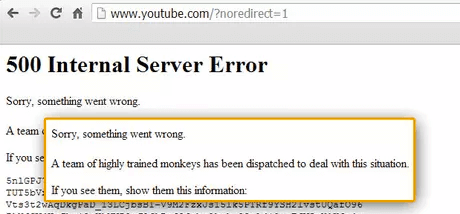
Herlaad kernbestanden
Als de plug-inoptie de interne serverfout niet corrigeert, dan is het de moeite waard om de map wp-admin en wp-include opnieuw te uploaden vanuit een nieuwe WordPress-installatie. Naast het bewaren van al uw informatie, kunt u het probleem oplossen als een bestand beschadigd is.
Zoek uw hostingprovider
Als niets werkt, moet u contact opnemen met uw hostingprovider. provider. Door naar de serverlogboeken te kijken, zouden ze de dingen tot op de bodem moeten kunnen doorgronden.